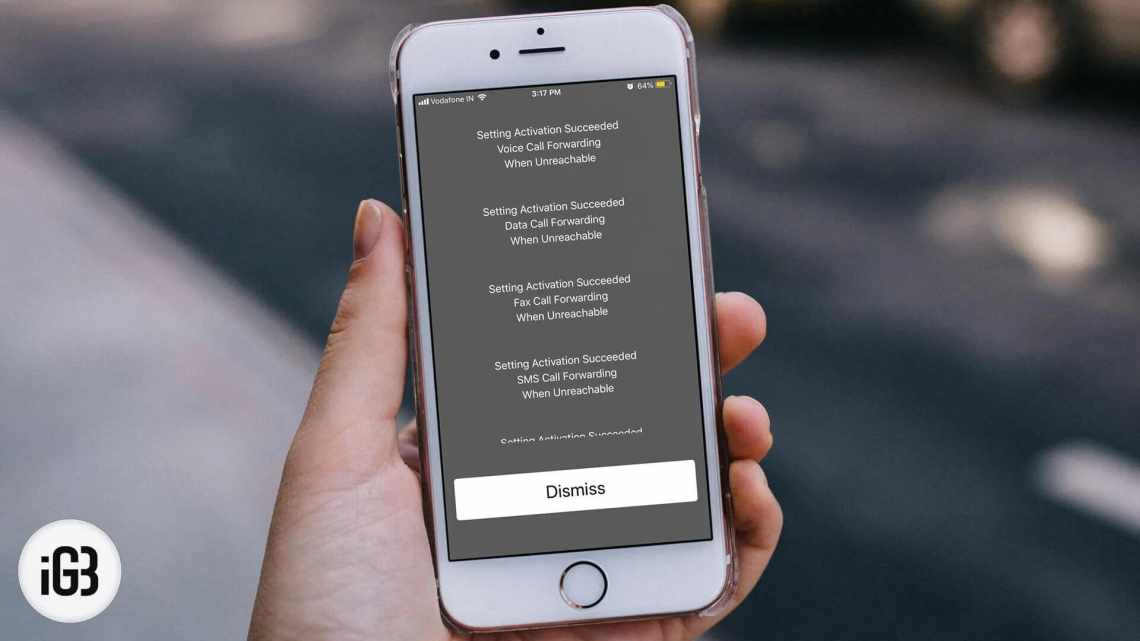Додаток «Здоров'я», встановлений на всіх сучасних пристроях iOS, відстежує ваші кроки, харчування, шум, частоту серцевих скорочень і багато іншого. Однак при бажанні ви можете легко видалити всі ці дані зі свого iPhone або iPad в будь-який час. Більшість людей воліли б зберігати дані про своє здоров'я, щоб ділитися ними зі своїми лікарями або членами сім'ї. Але з часом дані, які збирає додаток «Здоров'я», можуть зайняти значне місце на вашому пристрої iOS. Тому ви можете захотіти видалити їх. Це також може стати в нагоді, якщо ви використовуєте один зі своїх пристроїв, наприклад Apple Watch, разом з іншими членами сім'ї і турбуєтеся про свою конфіденційність.
Як видалити дані «Здоров'я» на iPhone
Видалення даних про стан здоров'я, що зберігаються на вашому iPhone, - досить проста і зрозуміла процедура. Хоча я покажу цей процес на прикладі iPhone, ви можете виконати ті ж дії, щоб видалити дані з програми «Здоров'я» на своєму iPad. Тільки переконайтеся, що ваш пристрій працює під управлінням iOS 13/iPadOS 13 і новіше, і просто дотримуйтеся інструкцій нижче.
- Відкрийте Параметри.
- Прокрутіть вниз до меню «Здоров'я».
- Клацніть «Доступ до даних та пристроїв».
Виберіть пристрій, з якого хочете вилучити дані здоров'я. Їх може бути кілька - наприклад, ваш iPhone і Apple Watch.
Потім клацніть «Видалити всі дані від джерела xxx».
Так само ви можете вилучити дані, зібрані додатком «Здоров'я», на всіх інших ваших пристроях. Ви також можете вилучити відповідну інформацію для кожної програми, але вам потрібно буде зробити це в самому додатку «Здоров'я».
Як внести дані в додаток «Здоров'я»
Передумали і вирішили знову вести облік стану свого організму на iPhone або iPad? Дані будуть автоматично зберігатися в міру використання вашого пристрою. Якщо ви вже користуєтеся іншою програмою для відстеження вашого самопочуття, спробуйте додати відомості з цієї програми в «Здоров'я», щоб бачити всю інформацію в одному місці.
- Відкрийте програму «Здоров'я» і перейдіть на вкладку «Огляд».
- Натисніть категорію, наприклад «Активність».
- Натисніть підкатегорію, наприклад «Кроки».
- Натисніть кнопку «Додати дані» у верхньому правому куті.
- Натисніть дату, час і дані для цього показника.
- Після закінчення вставки натисніть кнопку «Додати».
Під час першого запуску програми ви також можете переключитися на вкладку «Медкарта» і створити вашу персональну медичну картку. Вона може бути дуже корисна в надзвичайних ситуаціях - наприклад, при наявності алергічних нападів або гострих захворювань лікарі відразу ж зможуть дізнатися вашу групу крові та інші важливі дані.